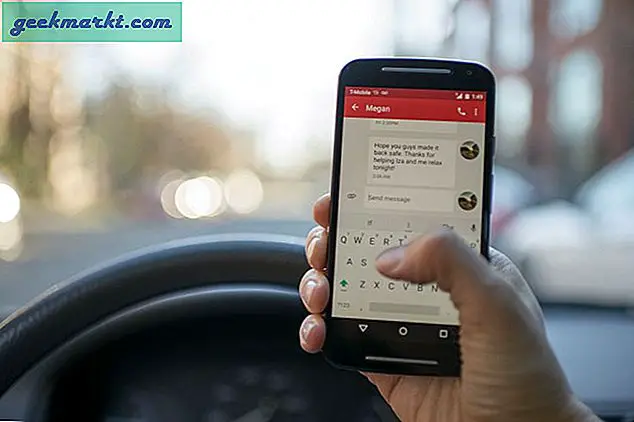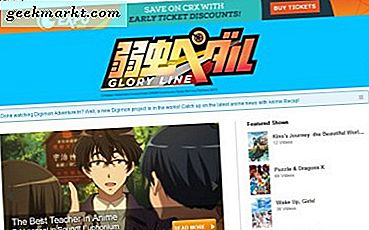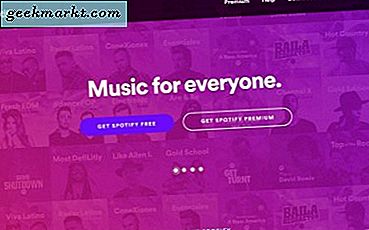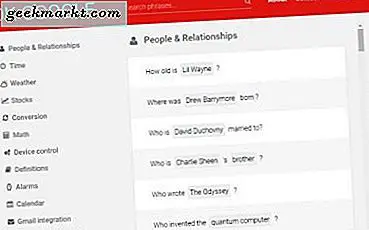ฉันเพิ่งได้รับ iPad Pro ปี 2017 (10.5 myself) ด้วยตัวเอง นี่เป็นการตัดสินใจอย่างมีสติ สาย Pro อัดแน่นไปด้วยพลัง GPU มากจน A10X SoC นั้นเร็วกว่า A12 ใน iPhone XS Max ในรูปแบบ 3 มิติในขณะที่ขับพิกเซลมากกว่าเล็กน้อยเท่านั้น นอกจาก GPU ที่แข็งแกร่งแล้วยังมีการแสดงผล 120 Hz ซึ่งส่งผลดีต่อการสร้างแบบจำลอง 3 มิติ
เหตุผลที่ชัดเจน: ไม่ว่าจะทำงานอะไรบน iPhone รุ่นสูงสุดของ Apple ควร ทำงานนี้ด้วย ดังที่ฉันได้พบในระหว่างการเขียนคุณลักษณะนี้ข้อสันนิษฐานนั้นถูกต้อง iPad Pro 10.5 มอบประสิทธิภาพที่ยอดเยี่ยมในทุกแอพที่ทดสอบ เมื่อใดก็ตามที่มีข้อ จำกัด ข้อ จำกัด เหล่านี้ไม่ได้เชื่อมโยงกับฮาร์ดแวร์ มาดูแอปการสร้างแบบจำลอง 3 มิติที่ดีที่สุดบน iPad Pro โดยไม่ต้องกังวลใจอีกต่อไป
อ่าน: เกมที่ดีที่สุดเหมาะสำหรับ iPad Pro: Special Edition
แอพสร้างแบบจำลอง 3 มิติที่ดีที่สุดสำหรับ iPad Pro
1. โปรแกรมดู Sketchup
เหมาะสำหรับใคร: ผู้ใช้ที่ต้องการดูโมเดล Sketchup และนำเสนอ
เริ่มจากเรื่องง่าย ๆ ก่อน Sketchup Viewer ไม่ใช่เครื่องมือสร้างแบบจำลอง 3 มิติในแง่ที่เข้มงวดที่สุด ไม่ได้ช่วยให้คุณสร้างโมเดลใหม่ได้จริง อย่างไรก็ตามสิ่งที่ทำคือมอบแพลตฟอร์มอินเทอร์แอกทีฟที่ยอดเยี่ยมให้กับคุณเพื่อแสดงโมเดลที่สร้างใน Sketchup Google ขายซอฟต์แวร์การสร้างแบบจำลองที่เป็นสัญลักษณ์ของ บริษัท Trimble เมื่อหลายปีก่อน แต่ถึงแม้ว่า IP จะเปลี่ยนมือไปแล้ว Sketchup ก็ยังคงเป็นเครื่องมือสร้างโมเดลระดับเริ่มต้นที่ยอดเยี่ยมที่ให้ความสำคัญกับความสะดวกในการใช้งาน
Sketchup Viewer ทำให้สิ่งต่างๆง่ายมากยิ่งขึ้น คุณจะได้รับอินเทอร์เฟซพร้อมเครื่องมือการเคลื่อนไหวที่หลากหลายในแผงด้านข้าง ซึ่งรวมถึงการแพนวงโคจรและมองไปรอบ ๆ ท่าทางสัมผัสบนหน้าจอจะเปลี่ยนมุมมองของคุณแตกต่างกันไปขึ้นอยู่กับเครื่องมือการเคลื่อนไหวที่คุณเลือก ทำให้สามารถแสดงโมเดลในมุมที่คุณต้องการและยังเข้าไปในการตกแต่งภายในของโมเดลได้อีกด้วย
ตัวเลือกการแสดงเส้นที่ซ่อนอยู่ช่วยให้คุณได้รับความชื่นชมอย่างละเอียดยิ่งขึ้นของรูปทรงที่ใช้ในแบบจำลองและการจัดตำแหน่งแม้ว่าจะมีค่าใช้จ่ายในการทำให้บางรุ่นดู "ยุ่ง" เล็กน้อยเนื่องจากเส้นทั้งหมด
อ่าน: แอพ Green Screen สำหรับ iPad Pro ในปี 2019
ฟังก์ชัน AR สามารถเพิ่มสีสันให้กับงานนำเสนอ
ประการสุดท้ายโปรแกรมดู Sketchup ใช้ประโยชน์จากกล้องหลังของ iPad Pro ผ่านมุมมอง AR ได้อย่างดีเยี่ยม คุณสามารถเล็งกล้องของคุณไปที่พื้นผิวเรียบใดก็ได้และโปรแกรมดู Sketchup จะพยายามวางโมเดลที่ปรับขนาดไว้ด้านบน เราได้ผลลัพธ์ที่หลากหลายกับคุณสมบัตินี้แม้ว่าเราจะทดลองใช้ในเวลากลางคืนโดยเปิดไฟ การปรับขนาดและมุมมองไม่สมบูรณ์แบบอย่างไรก็ตามคุณจะเข้าใจได้ว่าแบบจำลองของคุณจะเป็นอย่างไรในโลกแห่งความเป็นจริง
ข้อดี:
- ตัวเลือกการแสดงผลที่หลากหลายทำให้ง่ายต่อการนำเสนอโมเดล Sketchup
จุดด้อย:
- ไม่สามารถใช้เพื่อแก้ไขโมเดล Sketchup ได้จริง
ดาวน์โหลด SketchUp Viewer

2. Shapr
เหมาะกับใคร: ผู้เชี่ยวชาญที่ต้องการโซลูชันการสร้างแบบจำลองที่สมบูรณ์แบบที่ทำงานบน iPad ของตน
Apple Pencil เป็นหนึ่งในเครื่องมือที่ดีที่ต้องมี แต่เป็นอุปกรณ์เสริม แน่นอนว่าความไวต่อแรงกดทำให้การเขียนด้วยลายมือดูเป็นธรรมชาติมากขึ้นและช่วยให้งานศิลปะที่ซับซ้อน และประสบการณ์ทั่วไปในการใช้ดินสอเพื่อจดบันทึกซึ่งได้รับการบันทึกไว้ใน iCloud ก็เป็นเพียง ดี. แน่นอนว่าจะช่วยเพิ่มความแม่นยำในแอปการสร้างแบบจำลอง 3 มิติ
ต้องใช้ Apple Pencil: และนั่นเป็นสิ่งที่ดี
จริงๆแล้วฉันรู้สึกประหลาดใจที่เห็นว่า Shapr3D จริงๆแล้ว ต้องใช้ Apple Pencil ใช้งานได้ อย่างจริงจังลองแตะอินเทอร์เฟซด้วยนิ้วของคุณและจะไม่มีอะไรเกิดขึ้น การบังคับให้คุณใช้ดินสอเป็นทั้งสิ่งที่ดีและไม่ดี มันไม่ดีเพราะเห็นได้ชัดว่าคุณถูกล็อกไม่ให้ใช้ Shapr เว้นแต่คุณจะใช้จ่ายเพิ่มเติม $ 99 ไปกับอุปกรณ์ต่อพ่วง Pencil
แต่ก็เป็นเรื่องดีเพราะอย่างที่เราได้ค้นพบแล้ว Pencil เป็นสิ่งที่จำเป็นหากคุณต้องการทำอะไรที่มากกว่าโมเดลที่น่ากลัวที่สุดนั่นคือการแตะนิ้วแล้วลากไม่แม่นยำเพียงพอ Shapr มีราคาสูงถึง 300 เหรียญต่อปี อาจเป็นแอพที่แพงที่สุดใน App Store ไม่ต้องกังวลฉันไม่ได้ซื้อ แอพนี้มาพร้อมกับการทดลองใช้ 14 วัน เราคาดหวังว่าจะไม่มีอะไรน้อยไปกว่าเมื่อพิจารณาถึงค่าใช้จ่ายจำนวนมากสำหรับเวอร์ชันเต็ม
การทดลองใช้มีคุณสมบัติครบถ้วนและแสดงให้เห็นว่า Shapr แตกต่างจากคู่แข่งตั้งแต่เริ่มแรกอย่างไร โดยทั่วไปแล้ว CAD ถูกมองว่าซับซ้อนด้วยความจำเป็นซึ่งเป็นสิ่งที่คุณต้องใช้เวลาหลายเดือนในการเรียนรู้ คล้ายกับ SketchUp (และแตกต่างจากโซลูชัน CAD บนเดสก์ท็อปอื่น ๆ ) Shapr สร้างพื้นผิว 3 มิติไม่ใช่วัตถุทึบ สิ่งนี้ช่วยให้เน้นมิติของวัตถุได้ง่ายขึ้นเล็กน้อย
อ่าน: 10 สถานที่รับวอลเปเปอร์ที่น่าทึ่งสำหรับ iPad Pro
Shapr คือ ที่ เครื่องมือ iPad Pro CAD
เราไม่พบสิ่งผิดปกติกับ Shapr ราคาอาจดูสูงชัน แต่ก็ค่อนข้างสมเหตุสมผลตามมาตรฐาน CAD ขององค์กร การแสดงนั้นยอดเยี่ยมมาก iPad Pro มีจอแสดงผลอัตรารีเฟรชสูง Pro Motion 120 Hz สามารถแสดงได้มากเป็นสองเท่าของเฟรมต่อวินาทีเมื่อเทียบกับจอแสดงผลบนมือถือมาตรฐานของคุณ หากคุณคิดว่า 60 Hz ลื่นไหลนี่เป็นเกมบอลที่แตกต่างไปจากเดิมอย่างสิ้นเชิง นอกเหนือจากการทำให้การโต้ตอบกับ UI เป็นไปอย่างราบรื่นแล้วฉันยังรู้สึกเสมอว่า Pro Motion มีลูกเล่นเล็กน้อยจนกระทั่งได้เห็นการใช้งานใน Shapr
Pro Motion ได้รับการสนับสนุนใน Shapr และความราบรื่นของอินเทอร์เฟซที่ได้นั้นทำให้กรามค้าง เมื่อหมุนวัตถุโปรแกรมจะตอบสนองต่อการปัดของคุณ ทันที ให้ความรู้สึกเหมือนคุณกำลังหมุนวัตถุจริงๆแทนที่จะแค่ปัดดินสอผ่านหน้าจอสัมผัส เมื่อใช้ร่วมกับเวลาในการตอบสนองที่ดีขึ้นของ Apple Pencil 2 ทำให้ประสบการณ์การสร้างแบบจำลองชั่วขณะใน Shapr เป็นที่น่าหลงใหล การสร้างแบบจำลองไม่ได้เป็นเพียงสิ่งที่ต้องทำ แต่เป็นความสุขที่ได้ทำงานต่อไป
ข้อดี:
- ชุด CAD จริงเต็มรูปแบบสำหรับ iPad Pro
- ใช้ Pro Motion และ Apple Pencil อย่างเต็มที่เพื่อการโต้ตอบกับ UI ที่ยอดเยี่ยม
จุดด้อย:
- ค่าสมัครสมาชิกสูงมาก
ดาวน์โหลด Shapr

3. อุมะเกะ
เหมาะสำหรับใคร: ผู้ใช้ที่ต้องการทางเลือกที่เรียบง่ายกว่า แต่ยังคงมีประสิทธิภาพสำหรับ Shapr
Umake เป็นเหมือน Shapr และ Sketchup แต่เรียบง่ายกว่าเล็กน้อย สิ่งนี้สะท้อนให้เห็นในต้นทุนด้วย ด้วยการสมัครสมาชิกรายปีเพียง $ 100 มันไม่ถูก แต่อย่างใด แต่ราคาถูกกว่า Shapr มากและโซลูชัน CAD ของ PC เกือบทุกชนิด Umake ไม่ปล่อยให้คุณทำอะไรได้มากเท่ากับ Shapr อย่างไรก็ตามมุมมองหลายมุมมองทำให้เป็นตัวเลือกที่ใช้งานได้แม้ในกรณีการใช้งานที่ซับซ้อนเช่นการสร้างแบบจำลองสถาปัตยกรรม แต่จะเน้นไปที่การใช้งานง่าย
บทแนะนำของ Umake สามารถเปลี่ยนคุณให้เป็นผู้เชี่ยวชาญได้ใน 15 นาที
Umake พยายามที่จะช่วยให้คุณตีพื้นด้วยบทช่วยสอนที่ใช้งานง่ายอย่างน่าประหลาดใจ คุณจะได้รับคำอธิบายวิดีโอสั้น ๆ เกี่ยวกับการทำงานของแต่ละฟังก์ชัน หลังจากผ่านไปประมาณ 15 นาทีคุณจะทำความคุ้นเคยกับฟังก์ชัน UI หลักส่วนใหญ่แล้วและพร้อมที่จะเริ่มการสร้างแบบจำลอง น่าเสียดายที่นี่เป็นสิ่งที่น่าเกลียดไปหน่อย Umake มีการทดลองใช้ 14 วัน แต่คุณต้องตั้งค่าการชำระเงินแล้วยกเลิกในภายหลัง
หากคุณลืมแสดงว่าคุณถูกเรียกเก็บเงินจำนวนมาก โดยไม่ต้องทำเช่นนั้น Umake จะให้คุณใช้โหมดผู้ชมเท่านั้น แต่ถึงแม้จะมีการใช้งานที่ จำกัด แต่ก็ยังเห็นได้ง่ายว่าทำไม Umake ถึงเป็นตัวเลือกที่ยอดเยี่ยม เช่นเดียวกับ Shapr มีคุณสมบัติรองรับ Pro Motion แบบเนทีฟดังนั้นคุณจะได้รับการโต้ตอบกับ UI ที่ราบรื่นและตอบสนองอย่างไม่น่าเชื่อ (และประสบการณ์การร่างดินสอที่ดีกว่า) และแบบฝึกหัดดังที่เราได้กล่าวถึงไปไกลเพื่อทำให้ประสบการณ์ CAD ง่ายขึ้น ในทางกลับกันสิ่งนี้ทำให้ตลาดกว้างขึ้นเล็กน้อย หากคุณต้องการทดลองใช้การสร้างแบบจำลอง 3 มิติ แต่ไม่สามารถซื้อโซลูชันระดับพรีเมี่ยมได้คุณสามารถสมัครสมาชิก Umake เป็นเวลา 1 เดือนในราคา $ 20 และร่างเนื้อหาที่ตรงใจคุณ
ข้อดี:
- ใช้งานง่ายพร้อมบทช่วยสอนที่ใช้งานง่าย
- รองรับ Native Pro Motion
จุดด้อย:
- การทดลองใช้ จำกัด ให้คุณอยู่ในโหมดผู้ชมเว้นแต่คุณจะเพิ่มวิธีการชำระเงิน
ดาวน์โหลด Umake
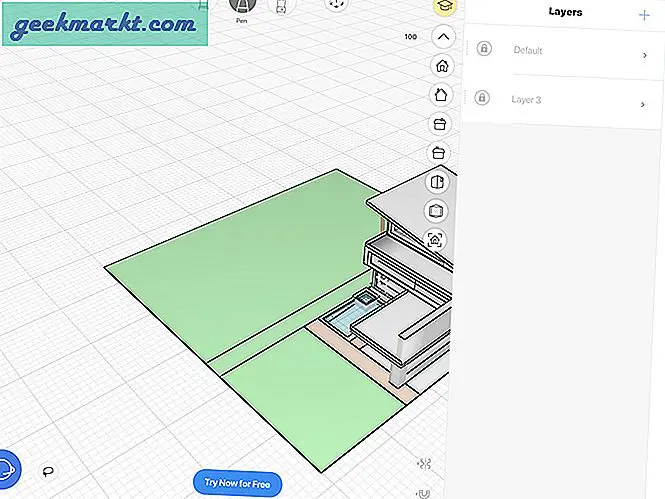
ปิดคำ
เครื่องมือสร้างแบบจำลอง 3 มิติเหล่านี้เป็นเคสที่ยอดเยี่ยมในการรับ iPad Pro ไม่ว่าคุณจะทำงาน CAD แบบมืออาชีพหรือเพียงแค่ตะลุยในการสร้างแบบจำลอง 3 มิติ แม้ว่า SketchUp Viewer จะไม่อนุญาตให้คุณสร้างโมเดล แต่ก็มีแพลตฟอร์มที่ยอดเยี่ยมในการจัดแสดงโมเดล SketchUp ที่สร้างไว้ล่วงหน้า คุณสามารถส่ง iPad ไปรอบ ๆ โต๊ะประชุมด้วยโปรแกรมดู SketchUp ที่โหลดขึ้นมาและดึงดูดสายตาของทุกคนให้มาที่โมเดล
Shapr มีราคาแพงสำหรับคนส่วนใหญ่ แต่การสมัครสมาชิกรายปี $ 300 เป็นเงินเพียงเล็กน้อยสำหรับผู้ใช้ระดับองค์กร ในจำนวนนั้นคุณจะได้รับหนึ่งในโซลูชัน CAD ที่มีคุณสมบัติครบถ้วนที่สุดบนมือถือโดยใช้ประโยชน์จากจุดแข็งที่เป็นเอกลักษณ์ของ iPad Pro อย่างเต็มที่
และหากคุณต้องการเครื่องมือสร้างแบบจำลองที่เน้นมืออาชีพ แต่ยังไม่พร้อมที่จะใช้ Shapr มากนัก Umake เป็นจุดเริ่มต้นที่ดี ชุดเครื่องมือที่ จำกัด มากขึ้นเล็กน้อยถูกชดเชยด้วยราคาซื้อที่ต่ำกว่าและความดีของ Pro Motion ดั้งเดิมทำให้น่าใช้
อ่าน: แอพจดบันทึกที่ดีที่สุดสำหรับ iPad Pro 2019